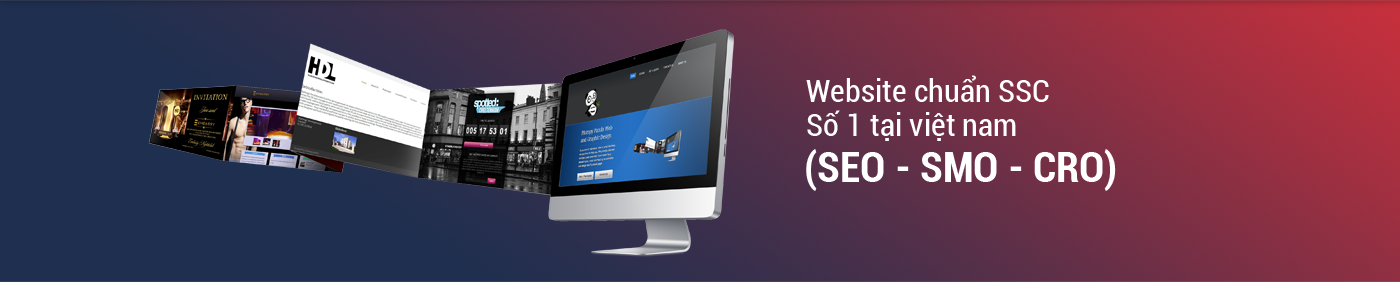

Cách khắc phục hoàn toàn lỗi không bảo mật trên chrome
Lỗi không bảo mật trên chrome khiến bạn không thể truy cập và tra cứu thông tin trên trình duyệt? Bạn gặp phải những khó khăn khi truy cập các trang Web vì thường xuyên xuất hiện các cảnh báo khó chịu, gây phiền? Cùng theo dõi bài viết này nhé! Chúng tôi sẽ tháo gỡ mọi khó khăn của bạn về vấn đề lỗi không bảo mật trên chrome.
Nguyên nhân dẫn đến lỗi không bảo mật trên chrome
Google Chrome là trình duyệt Internet phổ biến nhất hiện nay trên thế giới. Trình duyệt Chrome dùng được cho cả hệ điều hành Windows PC và trên điện thoại di động. Trong quá trình sử dụng Chrome để tra cứu thông tin, đôi khi, bạn sẽ gặp vấn đề cảnh báo: “Kết nối của bạn không phải kết nối riêng tư” hay lỗi “Net::ERR_CERT_DATE_INVALID”.

Các trang Web thường sử dụng SSL để lưu trữ thông tin người dùng đã đăng nhập trên trang Bảo mật và riêng tư. Lỗi SSL có thể là do kết nối Internet của bạn đã chặn Chrome truy cập vào các trang bảo mật và riêng tư. Ngoài ra, cũng có rất nhiều lý do gây ra lỗi SSL nhưng chủ yếu là vì các nguyên nhân như sau:

-
Nguyên nhân thứ nhất, do chứng chỉ không do bên thứ 3 được công nhận cấp. VÌ bất cứ ai cũng có thể tạo ra chứng chỉ này nên độ an toàn của nó không cao. Trình duyệt Google Chrome sẽ kiểm tra kỹ để xem chứng chỉ đó có được cấp từ một tổ chức đáng tin cậy cấp hay không. Nếu không đáng tin cậy thì Google Chrome sẽ hạn chế quyền truy cập ngay lập tức để đảm bảo an toàn.
-
Nguyên nhân thứ hai, chứng chỉ trang Web chưa được cập nhật. Nếu chứng chỉ đó do tổ chức đáng tin cậy cấp và được xác minh là hợp lệ nhưng không được cập nhật thường xuyên thì cũng có thể xảy ra lỗi bảo mật này. Chính vì thế mà Chrome sẽ không thể xác định trang Web đó còn đảm bảo an toàn và riêng tư hay không.
-
Nguyên nhân thứ ba, Kết nối giữa trình duyệt của bạn với các trang Web không an toàn.
-
Nguyên nhân thứ tư, Lỗi do máy tính bị sai lệch về thời gian hoặc cũng có thể do tình trạng mạng không ổn định,…
-
Nguyên nhân thứ năm, Truy cập tạm thời vào Kết nối không phải kết nối riêng tư.
Cách khắc phục lỗi không bảo mật trên Chrome

Cách khắc phục lỗi không bảo mật Chrome
Thêm chứng chỉ SSL cho Google Chrome:
-
Bước 1: Truy cập vào giao diện chính của Google, chọn Tùy chỉnh và điều khiển Google Chrome ở phía trên bên phải màn hình. Tiếp theo, chọn vào phần Cài đặt (Settings).
-
Bước 2: Kéo xuống dưới cùng từ vùng giao diện cài đặt của Chrome và chọn vào Hiển thị cài đặt nâng cao (Show Advanced Settings)
-
Bước 3: Tìm đến mục HTTPS/SSL ⇒ Quản lý chứng chỉ (Manage Certificates)
-
Bước 4: Chọn Intermediate Certification Authorities khi trên màn hình xuất hiện hộp thoại⇒ Import.
-
Bước 5: Copy đường dẫn: http://vast.gov.vn/fix-ssl-warning/chungthu/porta.vast.vn.crt và dán vào ô File name ⇒ Next.
-
Bước 6: Chọn Automatically Select The Certificate Store Based On The Type Of Certificate⇒ Next.
-
Bước 7: Để kết thúc quá trình này, chọn Finish. Trên màn hình xuất hiện hộp thoại thông báo đã chỉnh sửa thành công. Sau đó hãy nhấn OK để hoàn thành.
-
Bước 8: Khởi động lại trình duyệt Google và truy cập lại để kiểm tra.
Thiết lập lại múi giờ cho thiết bị
Để sửa lỗi bảo mật trên Chrome bạn cần kiểm tra ngày giờ của máy tính bằng cách:
-
Bước 1: Nhấn chọn vào phần thời gian trên thanh Taskbar (phía dưới cùng bên phải màn hình).
-
Bước 2: Chọn Change Date And Time Settings
-
Bước 3: Chọn múi giờ chính xác (GMT + 7) trong mục Time Zone ⇒ Internet Time (cài đặt cập nhật thời gian tự động) ⇒ Change
Kiểm tra phần mềm diệt Virus
-
Avast Free Antivirus: Truy cập Settings ⇒ Active Protection ⇒ Web Shield ⇒ Customize ⇒ Bỏ dấu tích tại Enable HTTPS Scanning.
-
Bitdefender: Truy cập Settings từ giao diện chính ⇒ Privacy Control ⇒ Antiphishing ⇒ tắt bỏ Scan SSL.
Dọn dẹp lại bộ nhớ cache của trình duyệt
-
Cách 1: Mở trình duyệt Chrome ⇒ Settings (ở góc phải màn hình) ⇒ Xóa dữ liệu duyệt Web ⇒ chọn Phạm vi thời gian ⇒ Từ trước đến nay ⇒ tích vào chọn tất cả các mục ⇒ Xóa dữ liệu
-
Cách 2: Ấn tổ hợp phím Ctrl + Shift + Del ⇒ chọn Phạm vi thời gian ⇒ Từ trước đến nay ⇒ tích vào chọn tất cả các mục ⇒ Xóa dữ liệu
-
Cách 3: Copy đường dẫn chrome://settings/clearBrowserData vào thanh địa chỉ ⇒ Enter
Nếu đã thử hết các cách trên nhưng vẫn không được, bạn hãy reset lại trình duyệt bằng cách:
Ảnh 3: Khắc phục lỗi không bảo mật Chrome
-
Bước 1: Mở Chrome ⇒ Settings
-
Bước 2: Chọn Nâng cao để hiển thị các Cài đặt nâng cao
-
Bước 3: Chọn Đặt lại và dọn dẹp ⇒ Khôi phục cài đặt về mặc định ban đầu
-
Bước 4: Đăng nhập vào Chrome và thử truy cập vào Website đó một lần nữa.
Hy vọng bạn có thể thành công với những cách khắc phục lỗi không bảo mật trên Chrome mà chúng tôi đã cung cấp.

20 năm kinh nghiệm
Trong lĩnh vực thiết kế website cho các
doanh nghiệp trong và ngoài nước
Hơn 5000+ Website
Đã được Vinalink hoàn thành trong những năm qua,
với sự hài lòng của khách hàng.
Thiết kế web chuẩn SSC
Dẫn đầu các xu hướng chuẩn SSC
(SEO - SMO - CRO)


